Регистрация в личном кабинете
Пройдите регистрацию на сайте Платформа ОФД. Процесс регистрации и создания учетной записи займет не более пяти минут.
После переходе по ссылке, откроется окно:
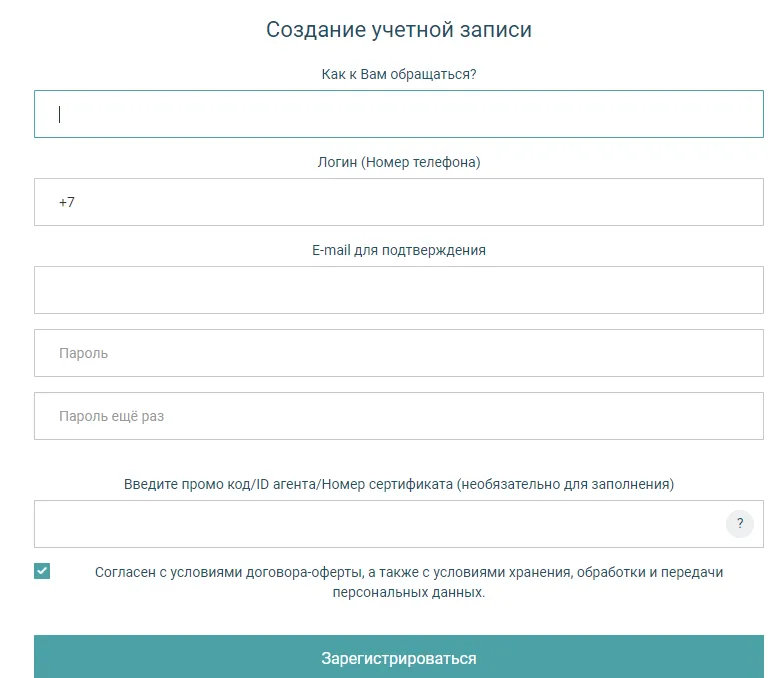
Заполните данные, ознакомьтесь с публичной офертой и зарегистрируйтесь в личном кабинете клиента. Пароль можно придумать самостоятельно или воспользоваться комбинацией символов, сгенерированной системой. После идентификации можно сохранить данные для входа в браузере.
Для дальнейших действий в ЛК нужна квалифицированная цифровая подпись (КЭП). Получить ее можно в налоговой инспекции, которая обслуживает компанию.
Необходимые инструкции, плагины и драйверы, которые также пригодятся в работе с сервисом, доступны в разделе База знаний.
Функционал личного кабинета клиента
Личный кабинет клиента Платформы ОФД включает следующие разделы (при работе с программой они открываются отдельным списком справа):
- Бизнес.
- Сервис и услуги.
- Чеки.
- Кассы.
- Магазины.
- Маркировка.
- Аналитика.
- Профиль.
- Документы.
- Сотрудники.
- Лицевой счет.

Каждый раздел открывается в отдельном окне, где видна аналитическая информация и инструменты. Виджеты и графики можно настроить под собственные запросы, для этого на странице есть кнопка «Добавить виджет».
Какие инструменты ЛК нужны руководителю
1. Чаще всего руководитель организации обращается в ЛК к разделу «Бизнес».
В этой вкладке отображается вся аналитическая информация по выручке и работе кассовых аппаратов. Например, можно:
- провести сравнительный анализ оборота между несколькими кассами, установленными в разных торговых точках;
- получить список наиболее продаваемых товаров за выбранный период (неделя или месяц), в специальном виджете в виде топ-5 популярных продуктов;
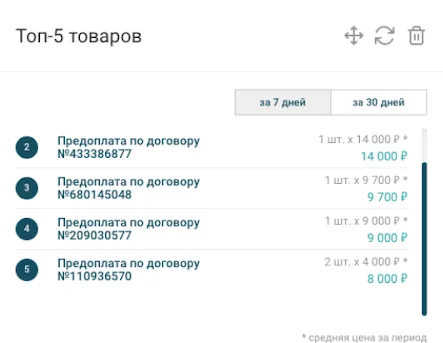
- построить график данных о приходе, возврате прихода и всем видам оплаты по магазину или конкретной кассе за какой-либо период — для создания графика нажмите значок «Настройки» в правом верхнем углу, задайте период, выберите интересующую точку (кассовый аппарат) и сохраните;
- получить данные по среднему чеку покупателей;
- получить данные о дневной выручке по чекам.
2. Отдельный интерес представляет раздел «Аналитика». Здесь можно в несколько кликов сформировать отчеты по различным параметрам:
- Кассы — видим, какое число операций было совершено отдельной ККТ или всеми аппаратами за определенный период.
- Чеки — получаем среднюю сумму по выданным чекам, а также их количество в разрезе выбранной ККТ или всех касс за три дня, неделю или месяц.
- Продажи — смотрим выручку по конкретной ККТ или всем кассам за выбранный период (3 дня, неделя, месяц), а также количество и сумму возвратов за те же периоды.
- Текущие продажи — проверяем все продажи на сегодняшний день с подсчетом суммы без разделения на смены.
Платформа ОФД
Сервисы для бухгалтера, ИТ-специалиста и управляющего бизнесом - в личном кабинете ОФД
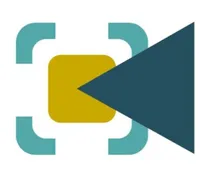
Какие инструменты ЛК нужны IT-специалисту
1. Во вкладке «Бизнес» есть виджет «Мониторинг касс», с помощью которого можно просмотреть состояние кассовых аппаратов. Критерии выбираются самостоятельно, через раздел «Настройка».
Например, параметры могут быть следующие:
- память ФН почти закончилась;
- ресурс ФН менее 30 дней;
- некорректные чеки и т. д.
2. В разделе «Кассы» — «Мониторинг» также удобно проверять результат мониторинга каждой подключенной ККТ. Если память фискального накопителя почти заполнена, скоро истекает срок подписки или касса снята с учета по инициативе налогового органа — специалист оперативно получит информацию.
3. В разделе «Кассы» — «Подключение» можно добавить кассовый аппарат в личный кабинет. При этом доступен пакетный ввод терминалов для ускорения процесса. Функционал осуществляется через загрузку файла .xml или .csv с прописанными ассоциативными тегами по параметрам настройки терминалов. Инструкции по пакетной загрузке терминалов расположены в том же разделе.
4. Управлять аккаунтами сразу нескольких пользователей (организаций), заполнять реквизиты, менять пароли можно с помощью вкладки «Профиль».
Какие инструменты ЛК нужны бухгалтеру
1. Важную информацию для учета можно найти в разделе «Чеки». Он поделен на шесть подразделов:
- Поиск чеков.
- Показатели.
- Чеки по кассе.
- Служебные чеки.
- Выписки.
- Объяснительные к коррекциям.
С их помощью бухгалтер сможет:
- оперативно найти и просмотреть конкретный кассовый чек — для этого работает основной и дополнительный набор фильтров, параметры для поиска задает сам пользователь;
- убедиться, принят ли чек ФНС, проверить, каков статус фискального документа — достаточно навести курсор на иконку рядом с каждым чеком;
- просмотреть любой фискальный документ по кассовой технике, а также скачать выбранный документ в формате pdf, отправить его по электронной почте или смс;
- сформировать выгрузку различных отчетов по выбранному типу документа, временному периоду и торговой точке;
- во вкладке «Объяснительные к коррекциям» можно подготовить текст объяснений для ФНС самостоятельно или по шаблону, просто заполнив все поля.
2. Если ваша компания работает с маркированными товарами, то вся нужная информация — в разделе «Маркировка» ЛК, который работает в связке с сервисом Учет марок.
В этом разделе можно:
- отслеживать статус передачи чека в ЦРПТ;
- выгружать отчет по чекам, содержащим код маркировки, с оценкой корректности каждого КМ в чеке;
- получать GTIN по упрощенной схеме для маркировки остатков;
- заказывать новые коды и распечатывать уже полученные;
- выгружать и распечатывать этикетки в двух форматах: pdf и csv и т. д.
3. Информацию о расчетах с оператором можно найти в разделе «Лицевой счет». В нем можно:
- просмотреть состояние балансов;
- сформировать счет на оплату;
- проверить зачисление денежных средств после оплаты;
- приобрести и активировать подписку для кассового аппарата;
- просмотреть все сформированные акты сверок;
- ознакомиться со статусом и согласовать акт.
Это лишь основные инструменты ЛК Платформы ОФД. Их гораздо больше, и перечень регулярно пополняется.
Скачать полную инструкцию по работе в Личном кабинете клиента Платформы ОФД можно по ссылке.
Онлайн-сервисы от Платформы ОФД
Все, что нужно предпринимателю, менеджеру и бухгалтеру в одном личном кабинете

Хотите узнать больше о наших сервисах?


Начать дискуссию